- Parte 1. Adicione música ao iPad com o FoneTrans para iOS
- Parte 2. Como baixar músicas para o iPad diretamente online
- Parte 3. Como baixar músicas no iPad via Apple Music
- Parte 4. Baixe MP3 para iPad pelo iTunes
- Parte 5. Como adicionar música ao iPad com AirDrop
- Parte 6. Perguntas frequentes sobre como baixar música no iPad gratuitamente ou pago
Adicione ou baixe músicas para o iPad de 5 maneiras fáceis [comprovado em 2023]
 atualizado por Boey Wong / 10 de junho de 2022 14:00
atualizado por Boey Wong / 10 de junho de 2022 14:00Ouvir música em um dispositivo móvel é uma coisa conveniente e feliz quando você está a caminho de casa, escola ou trabalho. Comparado a outros dispositivos, o iPad é uma das ferramentas mais funcionais, mas simples, para concluir a maioria das tarefas que você precisa na vida diária sem equipamentos adicionais de grande porte.
Aí vem a pergunta, como adicionar ou baixar músicas para o iPad para ouvir além de trabalhar com esta poderosa ferramenta?
E alguns usuários até querem saber como baixar músicas no iPad gratuitamente. Você veio ao lugar certo. Aqui vamos mostrar-lhe as escolhas certas entre toneladas de concorrentes.
![Adicione ou baixe músicas para o iPad de 5 maneiras fáceis [comprovado em 2023]](https://www.fonelab.com/images/ios-transfer/add-music-to-ipad.jpg)

Lista de guias
- Parte 1. Adicione música ao iPad com o FoneTrans para iOS
- Parte 2. Como baixar músicas para o iPad diretamente online
- Parte 3. Como baixar músicas no iPad via Apple Music
- Parte 4. Baixe MP3 para iPad pelo iTunes
- Parte 5. Como adicionar música ao iPad com AirDrop
- Parte 6. Perguntas frequentes sobre como baixar música no iPad gratuitamente ou pago
Parte 1. Adicione música ao iPad com o FoneTrans para iOS
Como um programa de terceiros poderoso, mas simples no computador, FoneTrans para iOS é fácil e 100% seguro de usar. Você pode acessar seus dados facilmente através de alguns cliques, por isso é bom para iniciantes. E nunca salvará ou modificará seus dados.
Além disso, você pode transferir dados como fotos, contatos, mensagens, memorandos de voz, listas de reprodução e muito mais entre dispositivos e computadores. E computadores Windows e Mac são suportados. Você pode até mesmo gerenciar os dados do iTunes de forma completa ou seletiva, como de costume.
Você pode adicionar músicas ao iPad do iTunes, pasta do computador ou outro dispositivo iOS. Abaixo estão as etapas detalhadas para adicionar música ao iPad com o FoneTrans para iOS.
Com o FoneTrans para iOS, você desfrutará da liberdade de transferir seus dados do iPhone para o computador. Você pode não só transferir mensagens de texto do iPhone para o computador, mas também fotos, vídeos e contatos podem ser movidos para o PC facilmente.
- Transfira fotos, vídeos, contatos, WhatsApp e mais dados com facilidade.
- Visualize os dados antes de transferir.
- iPhone, iPad e iPod touch estão disponíveis.
Passo 1Clique na Baixar botão e siga as instruções na tela para instalar o FoneTrans para iOS no computador. Ele será lançado automaticamente.

Passo 2Conecte o computador iPad. Se você deseja transferir músicas de outro dispositivo, conecte-o. Na interface principal, escolha Música botão no painel esquerdo.
Passo 3Selecione o primeiro ícone de adição no menu superior, selecione a pasta local que contém seu arquivo de música e escolha-os. Clique no Abra botão.
Como baixar músicas no iPad gratuitamente sem o iTunes? Ir em frente.
Parte 2. Como baixar músicas para o iPad diretamente online
Sem o iTunes, você também pode baixar músicas de algum lugar, como aplicativos de download de terceiros, sites online, etc. Aqui, apresentaremos 3 opções para baixar arquivos de música para o iPad.
Você tem 2 maneiras, baixe-os no navegador do iPad e salve-os diretamente no iPad. Ou baixe-os no computador e transfira músicas do computador para o iPad com ferramentas como o FoneTrans para iOS.
Topo 1. SoundCloud
Topo 2. Audiomack
3 principais. Amazon Music Store
Você pode baixar músicas gratuitas para o iPad desses sites, existem algumas fontes pagas, verifique cuidadosamente antes de clicar no botão de download.
A Apple também tem seus métodos oficiais para baixar músicas para o iPad. Por favor, verifique-os nas seguintes partes.
Com o FoneTrans para iOS, você desfrutará da liberdade de transferir seus dados do iPhone para o computador. Você pode não só transferir mensagens de texto do iPhone para o computador, mas também fotos, vídeos e contatos podem ser movidos para o PC facilmente.
- Transfira fotos, vídeos, contatos, WhatsApp e mais dados com facilidade.
- Visualize os dados antes de transferir.
- iPhone, iPad e iPod touch estão disponíveis.
Parte 3. Como baixar músicas no iPad via Apple Music
Você pode usar o Apple Music em dispositivos Mac e iOS e acessar a biblioteca de músicas em diferentes dispositivos por meio do mesmo ID Apple. Assim, você tem 2 opções para baixar ou sincronizar músicas com o iPad.
Opção 1. Baixe músicas no iPad
O Apple Music no iPad permite adicionar músicas à biblioteca, sincronizar a biblioteca de outros dispositivos e baixar músicas diretamente para o iPad. Abaixo está a demonstração de como baixar música no iPad.
Passo 1Abra o aplicativo Apple Music no iPad e acesse sua biblioteca. Se você não os tiver, poderá encontrá-los na loja e tocar para escolher o Adicionar à biblioteca botão.
Passo 2Pressione e segure a música novamente, escolha Baixar botão desta vez.
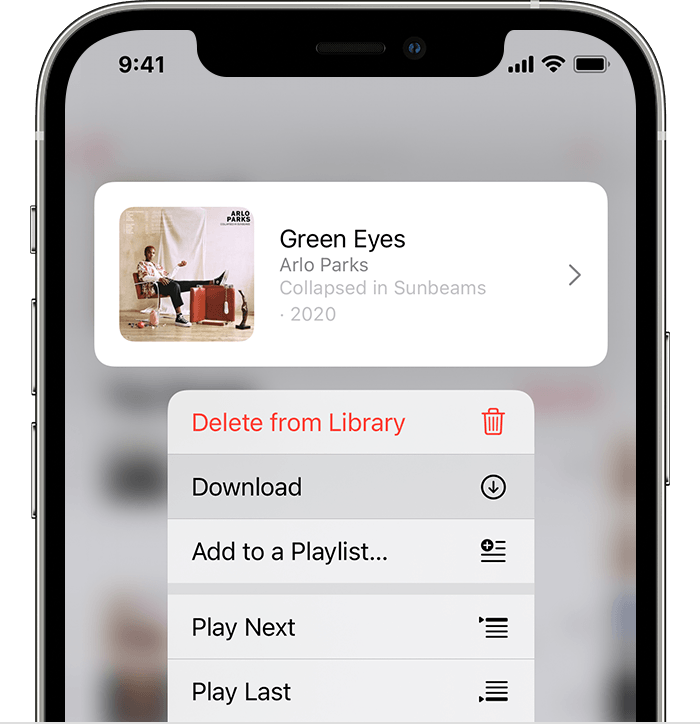
Opção 2. Adicionar música ao iPad
Se você tiver esses arquivos de música no Mac, poderá transferir músicas para o iPad do computador. É fácil, confira abaixo o tutorial sobre como adicionar música ao iPad com o aplicativo Apple Music no Mac.
Passo 1Abra o aplicativo Apple Music no Mac e encontre os arquivos de música.
Passo 2Toque e adicione-os à biblioteca. Se você ativou o recurso de sincronização do iCloud, ele também será sincronizado automaticamente com a biblioteca do iPad. Se não, vá para a etapa 3.
Passo 3Abra o Finder e clique no seu iPad no lado esquerdo. Escolher Música e marque a caixa ao lado de Sincronize música no iPad.

Se você não atualizou o macOS para a versão mais recente ou é um usuário de computador Windows, pode experimentar o iTunes para baixar ou sincronizar músicas com o iPad.
Parte 4. Baixe MP3 para iPad pelo iTunes
Bem, o iTunes ainda é uma ferramenta importante no computador para gerenciar dados do iOS. Você pode fazer backup e restaurar dados com ele e corrigir alguns problemas do iOS. Para usuários que já possuem MP3 e outros arquivos de música em computadores, você pode sincronizar músicas com o iPad com o iTunes. Abaixo está como.
Passo 1Conecte o iPad ao computador, execute o iTunes no computador.
Passo 2Clique dispositivo ícone> Música > Sincronizar música xxx músicas.
Passo 3Selecione os sincronização botão.
A escolha final para transferir músicas para o iPad é usar o Airdrop.
Com o FoneTrans para iOS, você desfrutará da liberdade de transferir seus dados do iPhone para o computador. Você pode não só transferir mensagens de texto do iPhone para o computador, mas também fotos, vídeos e contatos podem ser movidos para o PC facilmente.
- Transfira fotos, vídeos, contatos, WhatsApp e mais dados com facilidade.
- Visualize os dados antes de transferir.
- iPhone, iPad e iPod touch estão disponíveis.
Parte 5. Como adicionar música ao iPad com AirDrop
Algumas pessoas gostariam de transferir dados entre dispositivos sem um cabo USB ou mesmo sem um computador se você deseja transferir dados do iPhone para o iPad. AirDrop será a melhor escolha para você.
Você sabe, é um recurso conveniente disponível em produtos Apple para mover dados sem obstáculos. Veja como você pode usá-lo para adicionar música ao iPad.
Opção 1. Como adicionar música ao iPad a partir do Mac
Acesse arquivos de música no Mac, clique com o botão direito para escolher Partilhar > Airdrop. Em seguida, arraste e solte seus arquivos de música para o nome do iPad aparece na janela. Na tela do iPad, escolha Permitir para receber os arquivos de música.
Opção 2. Como adicionar música ao iPad a partir do iPhone
No iPhone, abra o arquivo de música e toque em Partilhar > Airdrop. Selecione o nome do iPad para transferir. Toque no botão Permitir na tela do iPad para salvá-los.
Parte 6. Perguntas frequentes sobre como baixar música no iPad gratuitamente ou pago
1. Como transferir músicas do iPhone para o iPad?
Transferindo música do iPhone para o iPad com AirDrop, FoneTrans para iOS, iTunes ou Apple Music neste post está disponível para você.
2. Como transferir músicas do PC para o iPad sem o iTunes?
Você pode correr FoneTrans para iOS no computador, clique em Música e clique no ícone adicionar para escolher os itens. Dependendo do tamanho do arquivo, sua música será adicionada ao iPad depois de um tempo. E este programa está disponível no laptop, para que você possa transferir músicas do laptop para o iPad sem o iTunes.
Isso é tudo o que você pode tentar adicionar ou baixar músicas para o iPad do computador, dispositivo ou sites online. No entanto, FoneTrans para iOS deve ser o que você não deve perder, porque o design amigável e os recursos profissionais. Baixe e aproveite os benefícios dele agora!
Com o FoneTrans para iOS, você desfrutará da liberdade de transferir seus dados do iPhone para o computador. Você pode não só transferir mensagens de texto do iPhone para o computador, mas também fotos, vídeos e contatos podem ser movidos para o PC facilmente.
- Transfira fotos, vídeos, contatos, WhatsApp e mais dados com facilidade.
- Visualize os dados antes de transferir.
- iPhone, iPad e iPod touch estão disponíveis.
